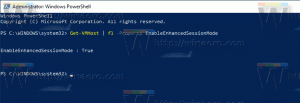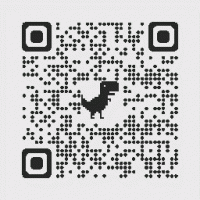Jak włączyć funkcję Windows Copilot w systemie Windows 11 (kompilacja 23493+)
Począwszy od Windows 11 Build 23493, Microsoft dostarcza funkcję Copilot z systemem operacyjnym. Jest to najnowsza wersja kanału deweloperskiego w chwili pisania tego tekstu. Microsoft stopniowo wprowadza nowe funkcje, więc możesz nie mieć do nich dostępu od razu. Oto jak to włączyć i spróbować.
Reklama
Firma na pierwszym miejscu ogłoszony Windows Copilot podczas wydarzenia Build 2023. Jest to pierwsze narzędzie wspomagające oparte na sztucznej inteligencji, które jest głęboko zintegrowane z systemem operacyjnym. Jest w stanie analizować zawartość ekranu i dostarczać rekomendacje na podstawie tego, co jest aktualnie otwarte, uruchomione i czego przeglądasz online.
Poza tym Copilot może zmieniać opcje systemu Windows, uruchamiać aplikacje, a nawet wyodrębniać tekst z obrazów. Będzie służyć jako zamiennik Cortany na miejscu, stając się Twoim codziennym osobistym asystentem.
Począwszy od kompilacji 23493, Windows Copilot jest w fazie testów A/B, więc nie wszyscy go widzą. Ale możesz go aktywować za pomocą aplikacji ViVeTool o otwartym kodzie źródłowym. Również,
upewnij się, że masz najnowszą wersję przeglądarki Microsoft Edge. Obecnie musisz używać wersji stabilnej lub deweloperskiej przeglądarki. Z jakiegoś powodu Copilot nie działa z Edge Beta i Canary.Aby włączyć funkcję Windows Copilot w systemie Windows 11, wykonaj następujące czynności.
Włącz drugiego pilota w systemie Windows 11
- Pobierz ViVeTool z GitHuba.
- Wypakuj go do c:\vivetool teczka.
- Teraz kliknij prawym przyciskiem myszy Początek przycisk z Okna ikonę na pasku zadań i wybierz Terminal (administrator).

- W terminalu wpisz następujące polecenie:
c:\vivetool\vivetool /enable /id: 44774629,44850061,44776738,42105254,41655236.
- Po wyświetleniu komunikatu „Ustawiono konfigurację funkcji pomyślnie” zamknij terminal i ponownie uruchom system Windows 11.
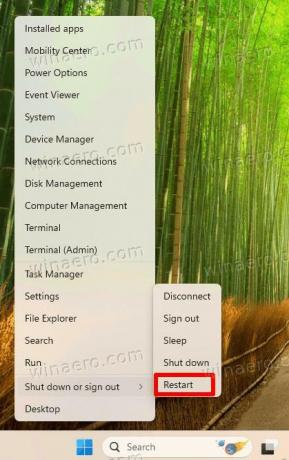
- Teraz obok pola wyszukiwania pojawi się nowy przycisk. Kliknięcie go otwiera Copilot na pasku bocznym po prawej stronie.

Otóż to!
Korzystanie z Windows Copilot
Oprócz ikony w tasbkar, możesz szybko wywołać drugiego pilota za pomocą Wygrać + C Klawisz skrótu. Jest zasilany przez czat Bing, więc tryb dialogowy jest pierwszym, z którym możesz wchodzić w interakcje. Możesz bezpośrednio wpisać swoje pytanie, a ono spróbuje znaleźć dla Ciebie odpowiedź, korzystając z Internetu i jego wytrenowanego modelu uczenia się. Istnieje również możliwość określenia, jakiego rodzaju odpowiedzi chcieliby Państwo otrzymywać. Od tego są przyciski Bardziej kreatywny, bardziej zrównoważony i bardziej precyzyjny które dostosowują styl okna dialogowego bota.
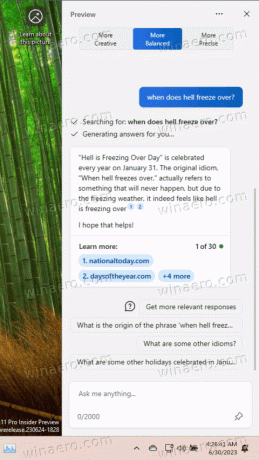
Możesz także sprawić, by zmienił niektóre ustawienia. Na przykład możesz wpisać „włącz ciemny motyw”, a pojawi się monit o zmianę motywu. Po kliknięciu „Tak” system Windows 11 zgaśnie.
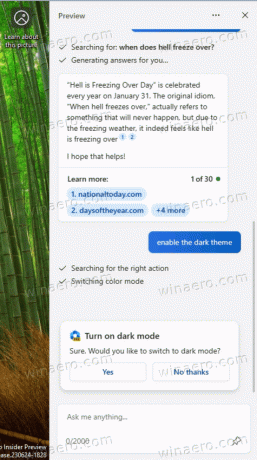

Myślałem, że ta funkcjonalność jest dość ograniczona. Tutaj nie udało się otworzyć kosza ani uruchomić Eksploratora plików. Zamiast bezpośredniej akcji pokazuje tylko krótki przewodnik znaleziony w Internecie. Microsoft twierdzi, że z czasem zostanie to ulepszone, ponieważ Copilot jest w toku.

Oprócz Copilot, Windows 11 Build 23493 zawiera wiele innych nowych funkcji i ulepszeń. Znajdziesz ulepszony mikser głośności, który obsługuje globalne skróty klawiszowe i umożliwia zmianę głośności dźwięku dla aplikacji bezpośrednio z zasobnika. Jest też nowa strona główna w Ustawieniach. Wreszcie, jest to pierwsza wersja systemu Windows 11, która natywnie obsługuje archiwa 7z, rar i tar. Sprawdź nowe funkcje tutaj.
Dzięki Xeno I Rafał Rivera
Jeśli podoba Ci się ten artykuł, udostępnij go za pomocą poniższych przycisków. Nie zajmie Ci to wiele, a nam pomoże się rozwijać. Dziękuję za wsparcie!
Reklama